Cet article a été rédigé avec la collaboration de nos éditeurs(trices) et chercheurs(euses) qualifiés(es) pour garantir l'exactitude et l'exhaustivité du contenu.
L'équipe de gestion du contenu de wikiHow examine soigneusement le travail de l'équipe éditoriale afin de s'assurer que chaque article est en conformité avec nos standards de haute qualité.
Cet article a été consulté 35 792 fois.
Vous voulez créer un lien vers une image en code ? Vous voulez qu’un utilisateur puisse cliquer sur une image pour accéder à un site Web ? Avec une seule ligne de code HTML ou en réglant quelques paramètres, vous pourrez ajouter une image cliquable presque n’importe où ! Comme une image est souvent plus grande que le texte, elle offre une plus grande zone cliquable, ce qui augmente les chances que quelqu’un suive votre lien ! Apprenez à ajouter un lien à une image avec des méthodes que vous pourrez utiliser sur un ordinateur, un téléphone ou une tablette.
Les choses à savoir
- Pour faire d’une image un lien cliquable, utilisez le code HTML :
<a href="https://www.wikihow.com"><img src="full-path-to-image.jpg">< /a>. - Les éditeurs Web comme WordPress et Wix, ainsi que les programmes de messagerie et les platesformes d’image comme Gmail et Canva ont une fonctionnalité intégrée pour ajouter un lien lorsque vous sélectionnez votre image.
- Dans Word, cliquez avec le bouton droit sur l’image et sélectionnez Lien. Enfin, ajoutez l’URL et cliquez sur OK.
Étapes
Dans Word en ajoutant des hyperliens
-
1Insérez l’image dans votre document Word. Pour ajouter une image, allez dans Insérer > Images.
-
2Faites un clic droit sur l’image et sélectionnez Lien. Décidez ensuite si vous souhaitez que l’image soit liée à un site Web, à un fichier sur votre ordinateur, à un autre emplacement dans le document, à un nouveau document Word ou à une adresse e-mail.
- Si vous partagez ce document Word et que cette image est liée à un fichier sur votre ordinateur, les autres utilisateurs ne pourront peut-être pas voir l’autre fichier à moins qu’il ne soit partagé également.
- Cet article concerne l’association de sites Web à une image, il vous faudra donc laisser cette dernière dans Fichier ou page Web existant.
-
3Entrez l’URL de destination. À côté du champ Adresse, saisissez l’URL.
- Cliquez sur OK pour ajouter le lien à votre image.
- Lorsque vous partagerez ce document Word, toute personne qui cliquera sur cette image sera redirigée vers ce lien !
- Vous pouvez également ajouter des vidéos à Google Docs et Slides ainsi que superposer des images dans Google Docs !
Publicité
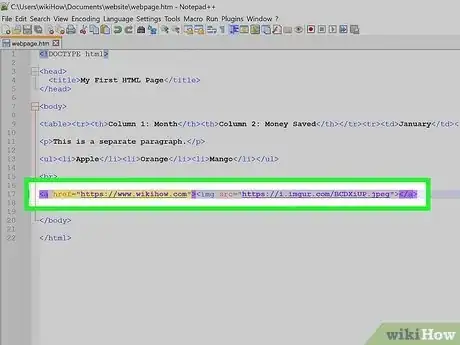
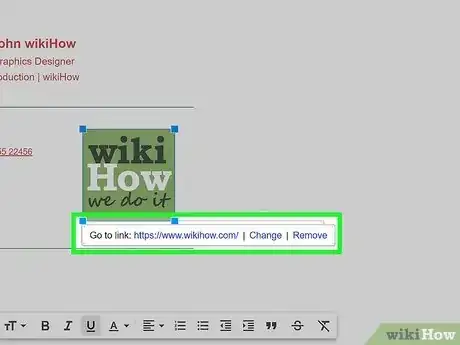
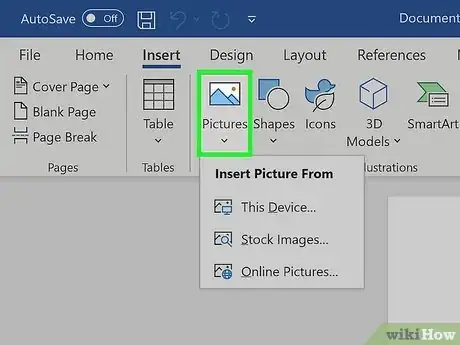
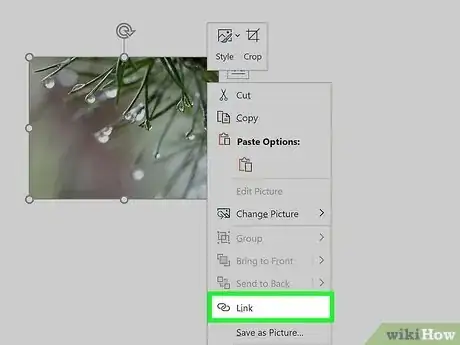
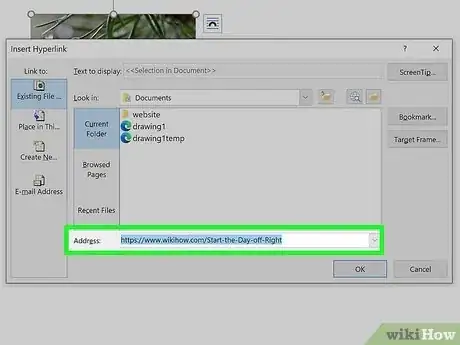
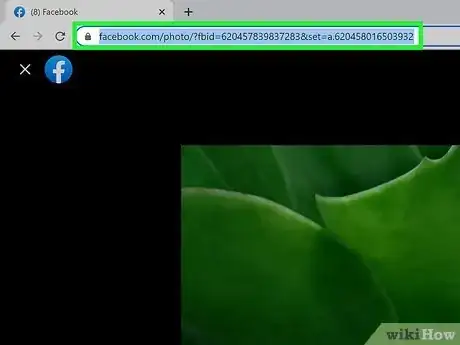
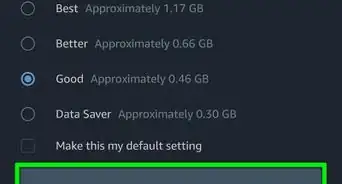
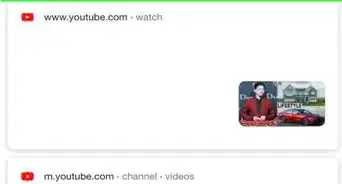
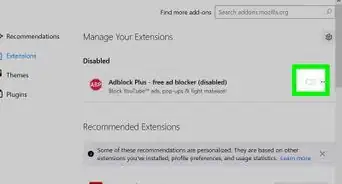
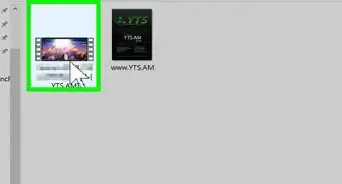
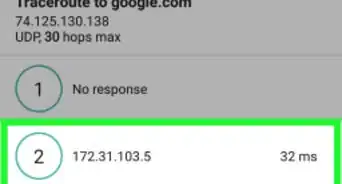

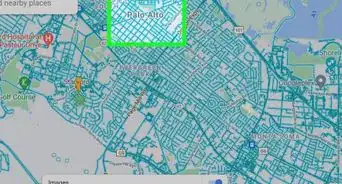
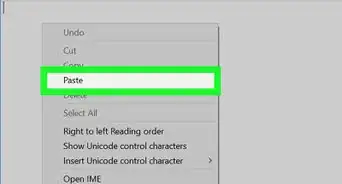
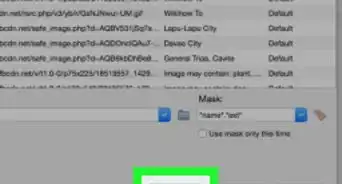

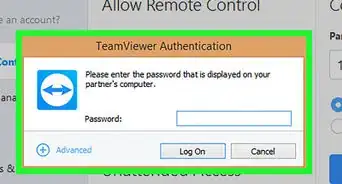
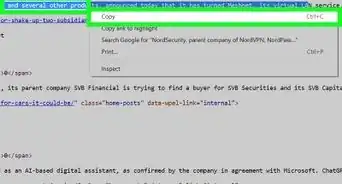
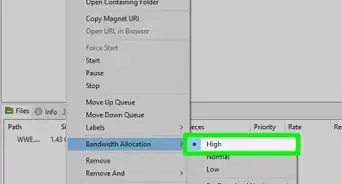
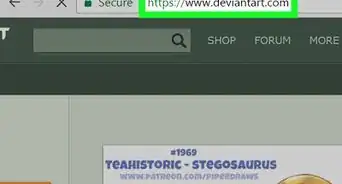
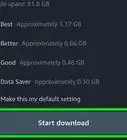
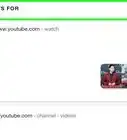
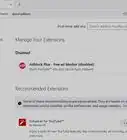
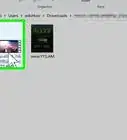

L'équipe de gestion du contenu de wikiHow examine soigneusement le travail de l'équipe éditoriale afin de s'assurer que chaque article est en conformité avec nos standards de haute qualité. Cet article a été consulté 35 792 fois.